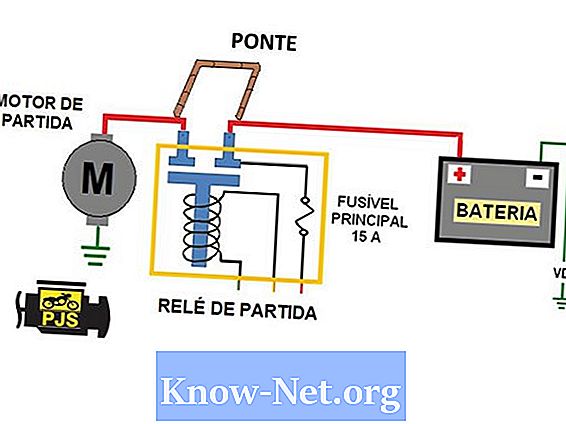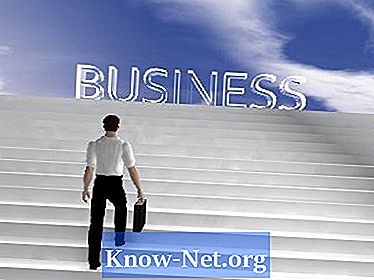Contente
O firmware é um programa de computador projetado para um dispositivo de hardware específico e normalmente embutido nele. O principal benefício desse tipo de programa em tecnologia comercial é que ele pode ser facilmente atualizado mesmo depois de já ter sido distribuído aos clientes. A Apple já disponibilizou várias atualizações de firmware para o iPhone, corrigindo alguns bugs de versões anteriores, e tornando-o extremamente fácil de atualizar com algumas instruções básicas.
Instruções

-
Faça uma cópia de vídeos, músicas, fotos, contatos e outras informações armazenadas no iPhone antes de iniciar o processo de atualização do firmware. Uma boa ideia é guardar essas informações no disco rígido de um computador, pen drive ou outra unidade de armazenamento antes de atualizá-lo. Isso impedirá que você perca permanentemente o conteúdo durante o processo de instalação, uma vez que o iPhone pode, inadvertidamente, remover alguns arquivos quando ele atualizar o sistema interno.
-
Restaure o iPhone às configurações originais se você tiver instalado qualquer software não autorizado, como jogos ou aplicativos projetados de forma independente. Se você já "desbloqueou" o iPhone, a atualização do firmware poderá não ser instalada corretamente. Por isso, é extremamente importante restaurar completamente o aparelho conectando-o ao computador, abrindo o iTunes e clicando em "Restore" (Restaurar), no menu principal, que restaurará automaticamente o aparelho às configurações padrão, e limpará a memória.
-
Conecte o iPhone no computador, se já não tiver feito isso, e permita que o iTunes seja executado. Ele o notificará que há uma atualização de firmware disponível. Uma mensagem aparecerá assim que o programa reconhecer o aparelho e perguntará se você gostaria de iniciar a atualização. O melhor é atualizar o firmware imediatamente, mas se preferir atualizar mais tarde, pode clicar em "Don't Install" (Não instalar). O iTunes automaticamente apresentará a opção novamente na próxima vez que você conectar o iPhone no computador.
-
Permita que o iTunes instale a atualização de firmware, e não use quaisquer outros programas no computador até que o processo esteja completo. Não tente usar o iPhone durante esse processo também. Você não será capaz de receber chamadas ou mensagens durante a atualização.
-
Desconecte o iPhone do computador quando o processo de instalação for concluído. O iTunes avisará quando for seguro desconectá-lo. Assegure-se que o firmware do aparelho foi atualizado com sucesso ligando-o e tocando no ícone "Settings" (Definições) na tela inicial. Toque em "General" (Geral) e, em seguida, em "About" (Sobre) e você verá o número da versão e a data da última atualização de firmware.
Dicas
- Verifique manualmente se há atualizações lançadas pela Apple clicando em "Check for Updates" (Verificar atualizações) no menu principal do iPhone no iTunes. Ele verifica o servidor da Apple semanalmente, mas essa é uma boa medida de segurança, especialmente se você usar mais de um computador para atualizar o iPhone. Você também pode baixar manualmente a versão mais recente do iTunes, visitando o site da Apple.